BLOG
2018.7.21
iMac 27インチに自分でメモリ40GBに増やしてみたら簡単だった。

こんばんわ。
書き手のマユミ( @MdesignLabo)です。
独立して、数ヶ月、今まで使っていた相棒のiMac 21.5インチ(2012)の調子がすこぶる悪くなり、しょっちゅう固まるし、起動も遅かったりといつ壊れてもおかしくないような状態になってしまい、ついに新しい相棒になるiMac27インチを購入。
そもそも、デザイン系のアプリを色々同時使用するのにメモリ8GBで頑張っていたこの数年間。
よく頑張ってくれたね、21.5インチちゃん。ありがとう(泣)
悲しみはさておき、
AppleからiMacが届き、iMacに対応しているメモリをAmazonで別購入していた16GBのメモリ2枚も、数日後に届いたので早速増設作業をしてみました。

電源OFF後に寝かせる
27インチ、結構重くて移動するのも一苦労(腰の弱い私は「うぉ〜、腰が〜」と言いながら頑張って移動。)

画面に傷がつかないように、私はベットの上で作業しました。
まず、電源とか引っこ抜いて、通電を遮断したあと、後ろのメモリソケットのカバーを外す作業へ
メモリソケットのカバーを外す

電源の差し込み口の部分にソケットを開けるボタンがついてるのでそこを押すとソケットが外れます。

指では無理だったのでハサミの先を使って「グーっ」と押し込み外します。
蓋が外れるとこんな感じ。

ソケットのサイドのロックを解除
サイド2箇所にあるロック部分を本体外側(矢印の方向)に向かって押すと外れます。


外れるとメモリ差し込み部分がウニョーと上に出て来ます。この状態になればメモリの取り外しや取り付けが可能になります。
購入したメモリをセットする
今回購入したメモリはこちら

ノートPC用メモリ PC4-19200(DDR4-2400) 16GBx1枚 260pin (無期限保証)(Crucial by Micron) D4N2400CM-16G
なんでも、2017モデルから対応しているメモリの種類が変わったとのことで、増設した人たちの記事を読むとこのメモリを購入している人たちが多かったので、私もこのメモリを購入しました。
Appleの公式で32Gに増やすと44,000円プラスになります。
写真では1枚しか写ってないのですが、2枚購入(32GB分)を約40,000円で用意しています。
元の8GB + 32GB = 40GBに!(8GBと4,000円分がお得になります!)
パッケージから出すとこんな感じ。
金色部分は絶対触ってはダメで、メモリが壊れてしまうらしいので触らないように気をつけてください。

これ裏側です。表を上にして差し込んでいきます。
差し込むとき向きを間違えると損傷してしまうことがあるようなので、慎重に作業してくださいね。
メモリを差し込むとき、途中まではスッと入るのですが、最後にグーと力を込めて押し込む感じできちんとセットします。セットできてないとソケットが動かないのですぐわかると思います。
メモリ16GB 2枚セット完了!

無事にセット完了です。
ソケットのカバーを元に戻して、重い27インチちゃんをデスクへ移動後起動します。
起動後メモリを確認
Macの左上の
りんごマーク > このMacについて > メモリ
でメモリを確認してきちんと読み込まれていれば成功です!
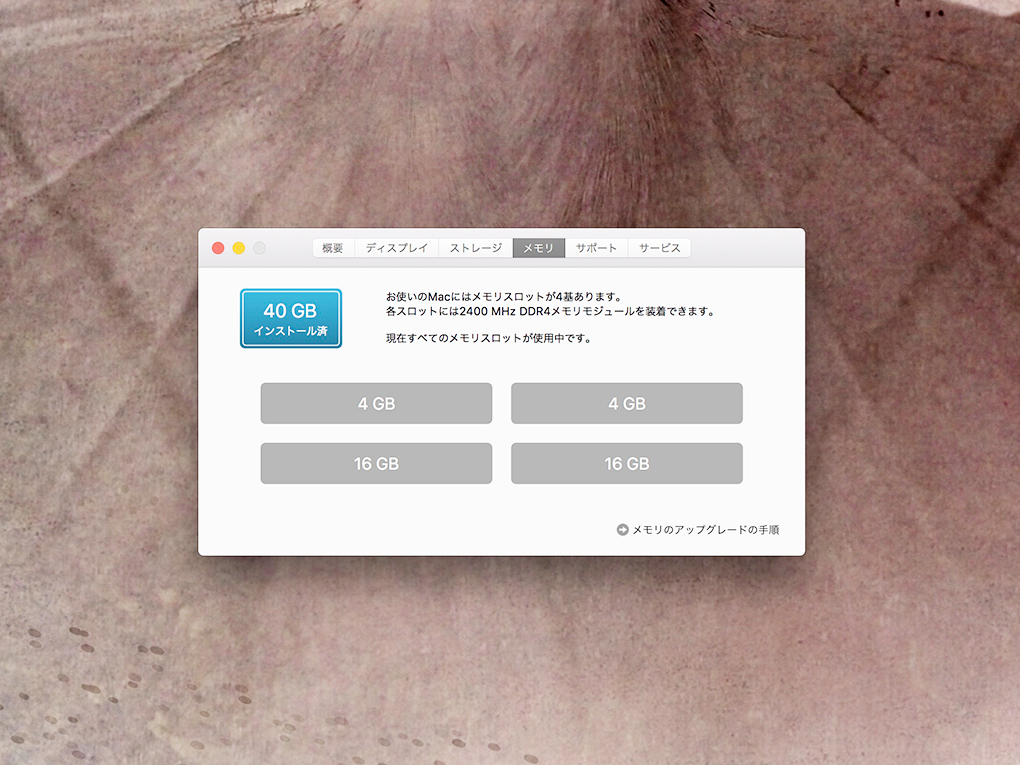
40GBもあるとAdobeのソフト複数、コーディングに使うソフト達(sourcetree、MAMP、Prepros、sublimeTxt)、ブラウザ複数(Chrome、Foxが主)を同時に立ち上げてもサックサクに動くのでノンストレスです(◍ ´꒳` ◍)b
今までのイライラが嘘のよう!Macを触るのが楽しみになりました。
次は、マンション備え付けのネットを使っているのでネット速度がめちゃくちゃに遅っそい問題の記事を書きたいと思います!
